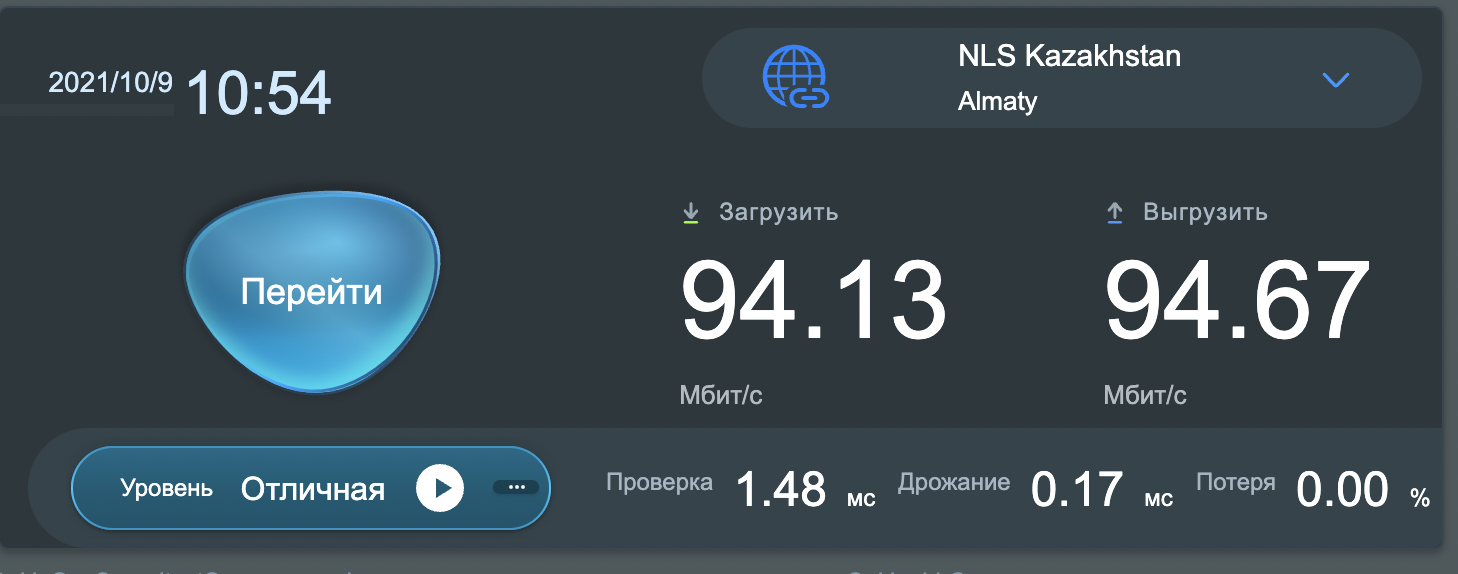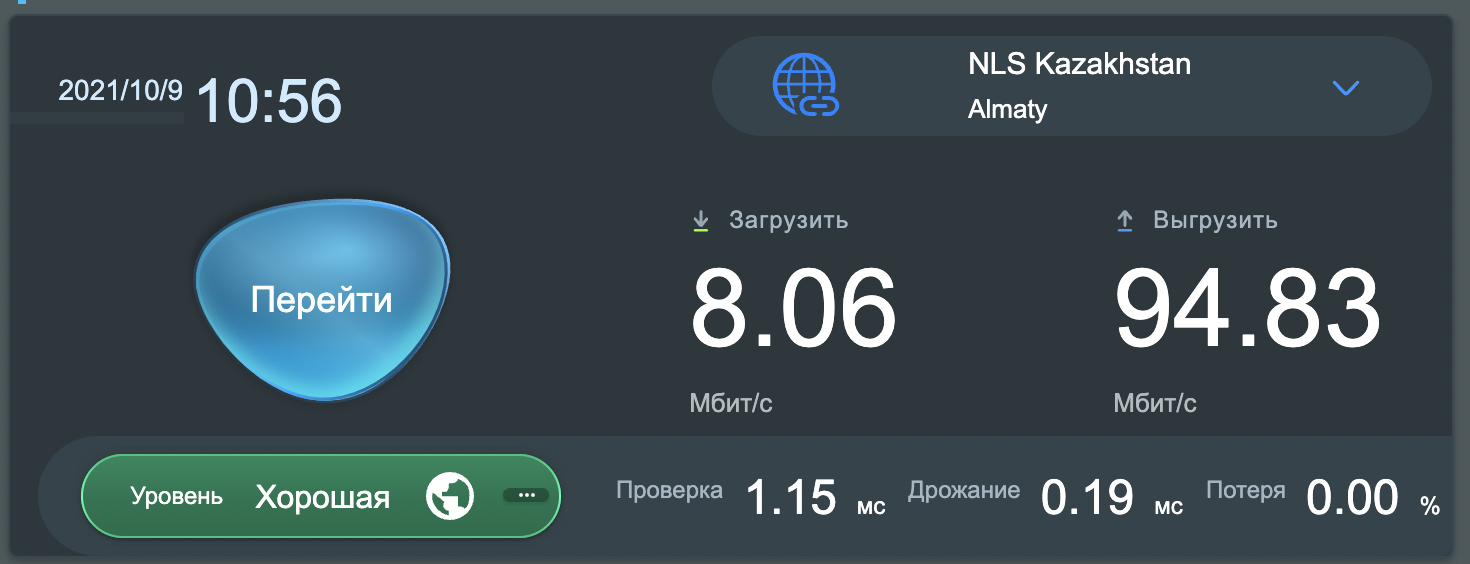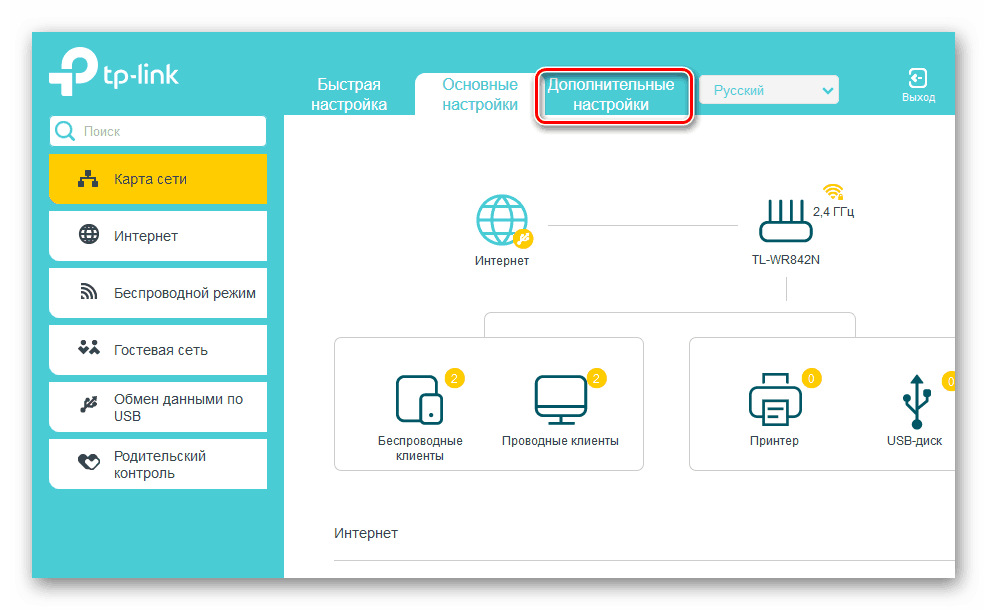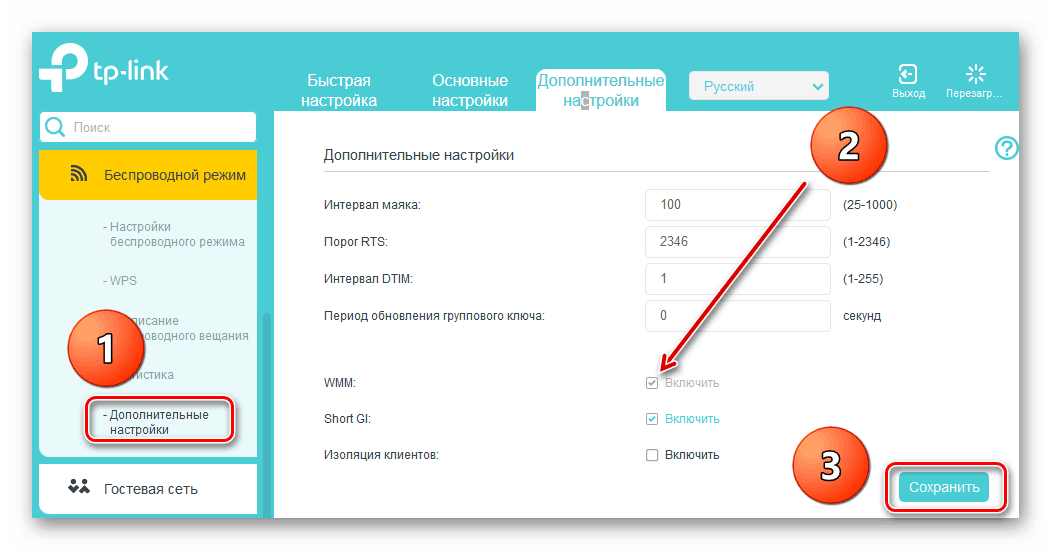Почему роутер Asus начал резать входящую скорость?
ДД. Несколько лет стоял Asus Rt-AC68u и проблем не знал, но неделю назад начал показывать скорость на скачивания < 1mb/s, при этом upload 90-95Mb/s как обычно. Никаких настроек в роутере не меняли. Провайдер говорит что тоже ничего не трогал. Грешу на роутер потому что ставил другой (dlink d-300) и он показывает полную скорость. При этом если к старому роутеру подключаю пациента Asus Rt-AC68u, то он тоже начинает отдавать норм скорость. Т.е. проблема именно когда Асус подключен через WLAN.
Что сделал/пробовал:
1. Обновился до последней прошивки. При этом он сам не видел прошивку (не мог подключиться), скачал вручную и залил, вроде глюков не было. + провайдер сброс какие-то ошибки от себя. Скорость поднялась до 5-10мб.
2. Сброс до заводских настроек. Настроил только сеть, которая без авторизации и все на автомате, и логин/пароль от админки
3. По настройкам пробежался, переключал разные режимы, откл/вкл разные сервисы мониторинга и тд
4. Покопался в журнале роутера и вроде ничего такого не нашел
5. Тесты скорость Lan, wifi 2.4 и wifi 5
6. Тесты скорости внутри админки показывают тоже самое
update.
7. Перебросил WLAN на другие LAN-порты и история не изменилась
тесты из админки, когда подключен через d-300
когда напрямую к WLAN
Проблема может быть в кабеле от провайдера. Какое-то ухудшение характеристик (например, из-за повреждения изоляции).
Разница между Asus Rt-AC68u и D-link DIR-300 в том, что у Asus’а гигабитные порты. На практике они бывают чуть более капризны к качеству кабеля. Т.е. косяки появились, но DIR-300 их прощает. А на Asus происходят потери пакетов, что и приводит к вашему результату. Если бы можно было посмотреть статистику по потерям пакетов, то подтвердили бы или опровергли эту версию, но вряд ли Asus имеет такую функцию.
--- ya.ru ping statistics --- 50 packets transmitted, 50 packets received, 0% packet loss round-trip min/avg/max = 61.161/61.353/61.976 msили есть лучше вариант проверить?
Arman, попробуйте увеличить размер пакетов при пинге.
С винды это ping -l 1000 ya.ru
На роутере прошивка на базе linux, там попробуйте ping -s 1000 ya.ru
1000 — значит посылать пакеты размером 1000 байт.
При увеличении размера пакетов обязательно будут появляться потери вплоть до полного пропадания пинга (даже когда всё нормально работает), поэкспериментируйте.
— ya.ru ping statistics —
1000 packets transmitted, 985 packets received, 1.5% packet loss
round-trip min/avg/max/stddev = 63.398/75.847/582.082/38.286 ms
Алексей Харченко, я под маком запускаю, а тут кол-во запросов вроде через ключ «-c» =) -c count, -s packetsize . По поводу «1.5 — это много» думаю очень похоже на правду, что проблема именно в потери пакетов. Не подскажите что делают в таких случаях? Спорить с провайдером или роутер в сервис?
Arman, так Вам говорят не количество запросов больше сделать, а ДЛИНУ запроса — например, в 1000 байт, или даже в 10000. Маленькие запросы могут проходить без потерь даже на плохой линии (или при битых портах), а когда длинные — потери неизбежны.
Прошу прощения, только вернулся домой, думал может провайдер у себя что поправит за это время, но проблема так и осталась.
Сегодня купил новый роутер Mikrotik, который показал тоже самое что и Асус =(. Соответсвенно проблема не в роутере, а как в ответе указали проблема скорее всего в кабеле провайдера и разные порты реагируют по разному.
Пакеты действительно теряет по полной:
== старый роутер 100Mb % ping -s1000 -c100 ya.ru --- ya.ru ping statistics --- 100 packets transmitted, 100 packets received, 0.0% packet loss round-trip min/avg/max/stddev = 67.352/68.744/92.290/2.795 ms == новый роутер 1gb % ping -s1000 -c100 ya.ru --- ya.ru ping statistics --- 100 packets transmitted, 72 packets received, 28.0% packet loss round-trip min/avg/max/stddev = 60.817/61.667/62.219/0.358 msИ это еще с нескольких попыток, иногда терял до 60%.
Теперь только провайдеру доказывать что не верблюд и кабель под замену или как-то можно роутер поднастроить? Асус не очень по настройкам, а вот Mikrotik с routeros дает много что править, пробовал в настройках Advertise указывать только 100Мб, но проблема остается (~1-2Mb), а вот если 10Мб указываю, то и скорость ~7-8Mb.
Заметил еще что один из нескольких серверов показывает скорость 60-70Мб на новом роутере, т.е с ним норм общается. Может это чем-то поможет.
Arman, правильнее всего будет обратиться к провайдеру и сразу сказать: «У меня потеря пакетов от 30% до 60% и проверял на разных роутерах». Не исключено, что придётся жаловаться на проблему несколько раз. Например, в первый раз они перезагрузят свою железку. Во второй раз отправят бойца, чтобы он переткнул ваш кабель в другой порт на их железке (может быть порт частично подгорел, так бывает). Если всё это не поможет и вы в третий раз пожалуетесь, тогда ждите бойца к себе домой с проверкой кабеля. 🙂
Роутер снижает скорость: решаем проблему
Наверное, очень многие из нас вплотную сталкивались с одной неприятной проблемой. При подключении к интернету через роутер заметно падает скорость обмена данными, причём как через беспроводной интерфейс, так и по кабелю RJ-45. Сразу стоит отметить, что заявленная производителем маршрутизатора максимальная скорость завышена в целях рекламы и в реальных условиях, конечно же, будет ниже. Поэтому не ожидайте от роутера слишком многого. Так что можно предпринять простому юзеру, если роутер режет скорость соединения?
Исправляем проблему со скоростью роутера
Причин снижения скорости соединения с интернетом при подключении через маршрутизатор может быть множество. Например, большое расстояние от сетевого устройства, помехи радиосигнала, количество одновременно подключенных абонентов, устаревшая прошивка роутера, некорректно произведённые настройки. Поэтому старайтесь не удаляться слишком далеко от маршрутизатора и ограничить в разумных пределах число девайсов в сети. Попытаемся вместе решить задачу повышения скорости интернет-соединения через маршрутизатор.
Способ 1: Изменение конфигурации роутера
Для эффективной и стабильной работы вашей локальной сети необходимо правильно настроить конфигурацию роутера в зависимости от местных условий и поставленных задач. Скорость приёма и передачи данных является одним из важнейших критериев для каждого пользователя. Посмотрим, где именно в веб-интерфейсе маршрутизатора можно повлиять на улучшение этого показателя.
- На любом компьютере или ноутбуке, подключенным к сети по воздуху или проводу, открываем интернет-обозреватель. В адресное поле браузера вводим действующий в настоящий момент IP-адрес роутера. По умолчанию чаще всего это 192.168.0.1 или 192.168.1.1 , возможны иные варианты. Нажимаем клавишу Enter.
- В окошке аутентификации заполняем соответствующие строки с логином и паролем доступа. Если вы их не изменяли, то они одинаковы: admin . Жмём на «OK».
- В открывшемся веб-клиенте переходим на вкладку «Дополнительные настройки».
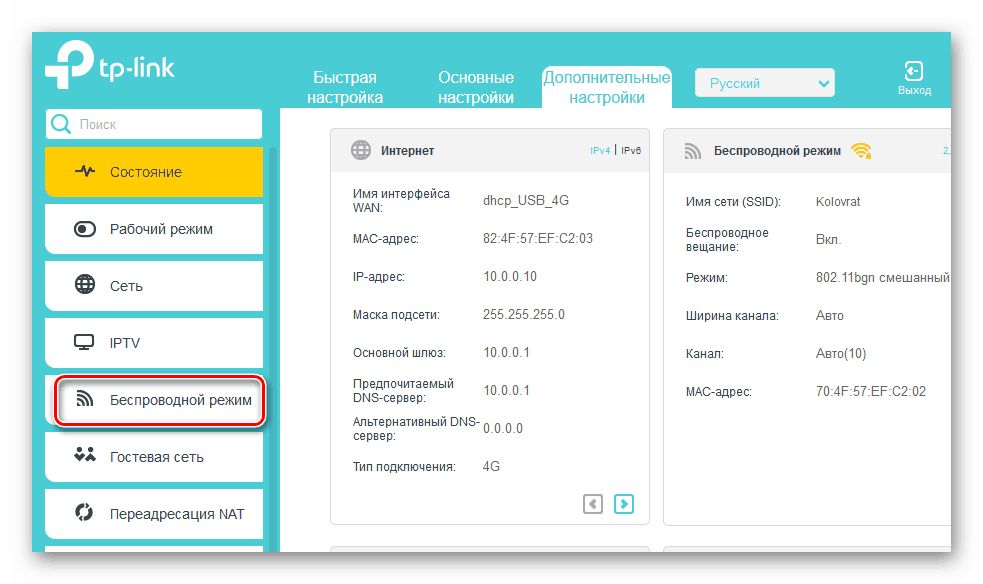
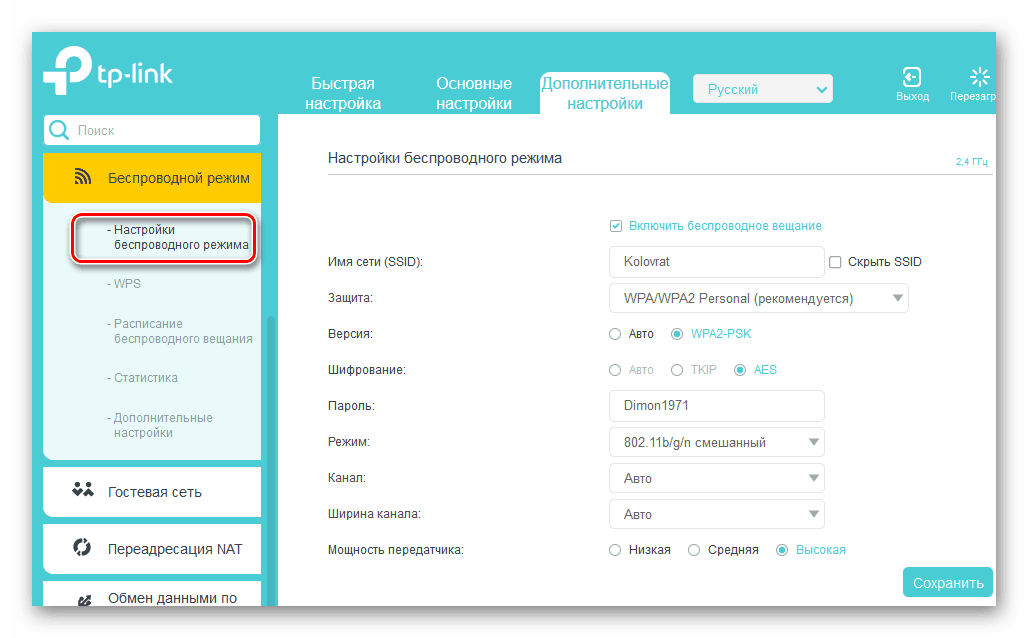
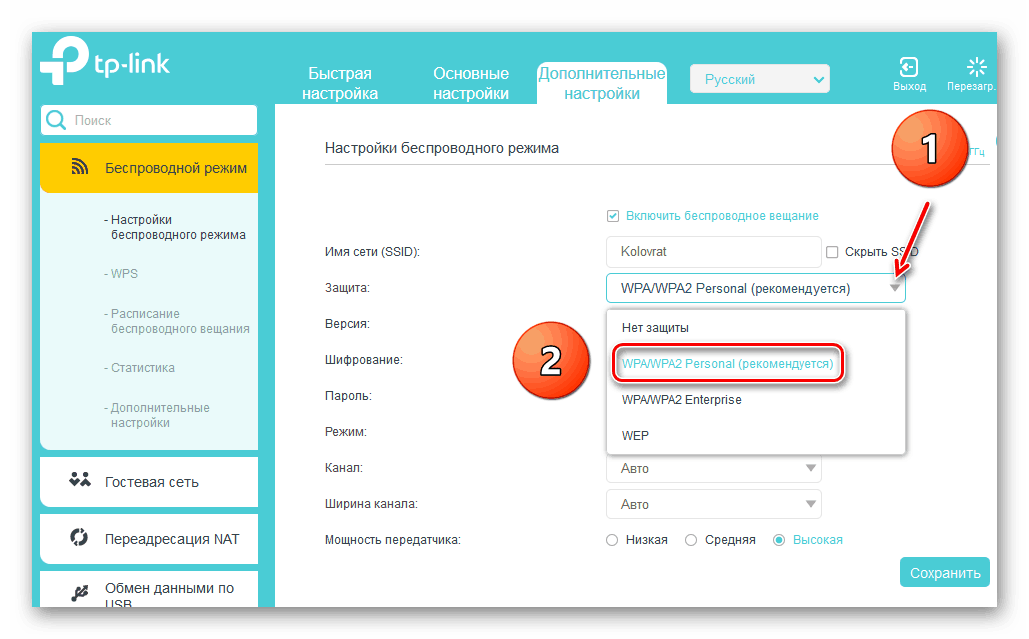
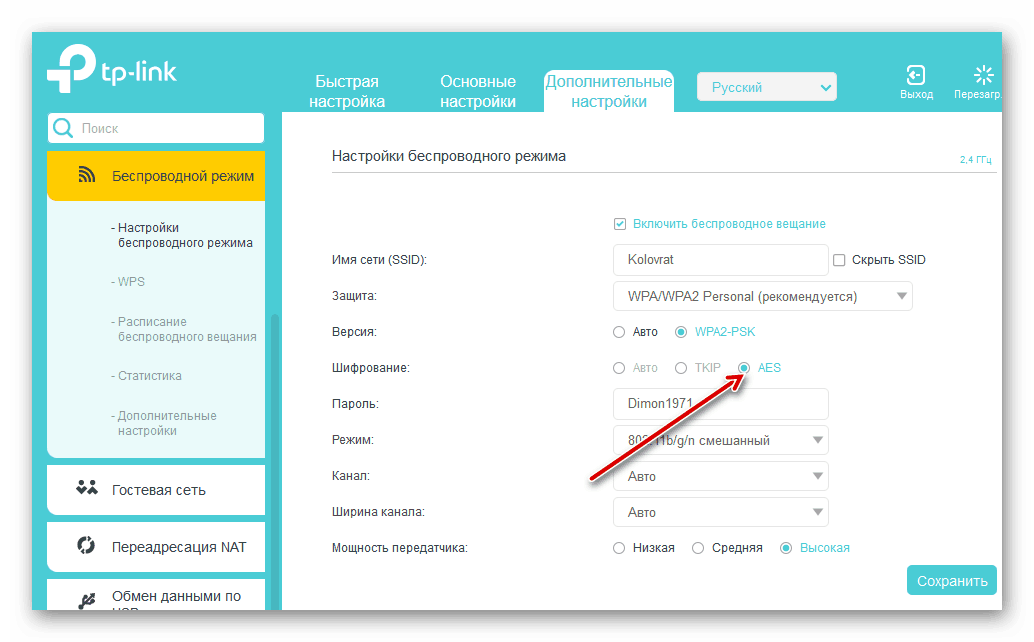
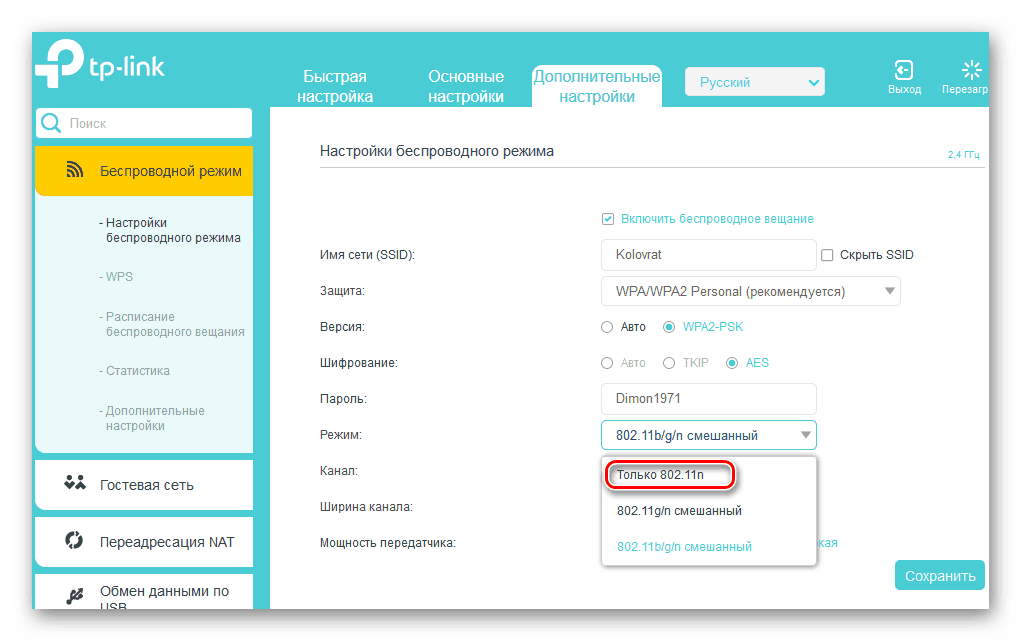
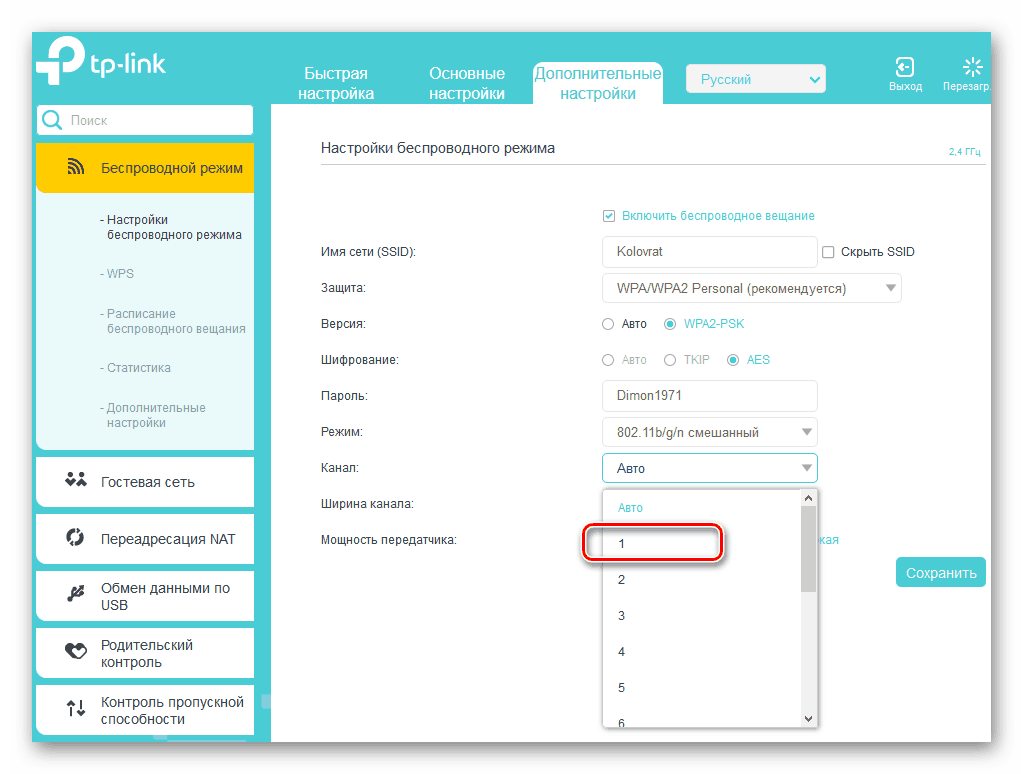
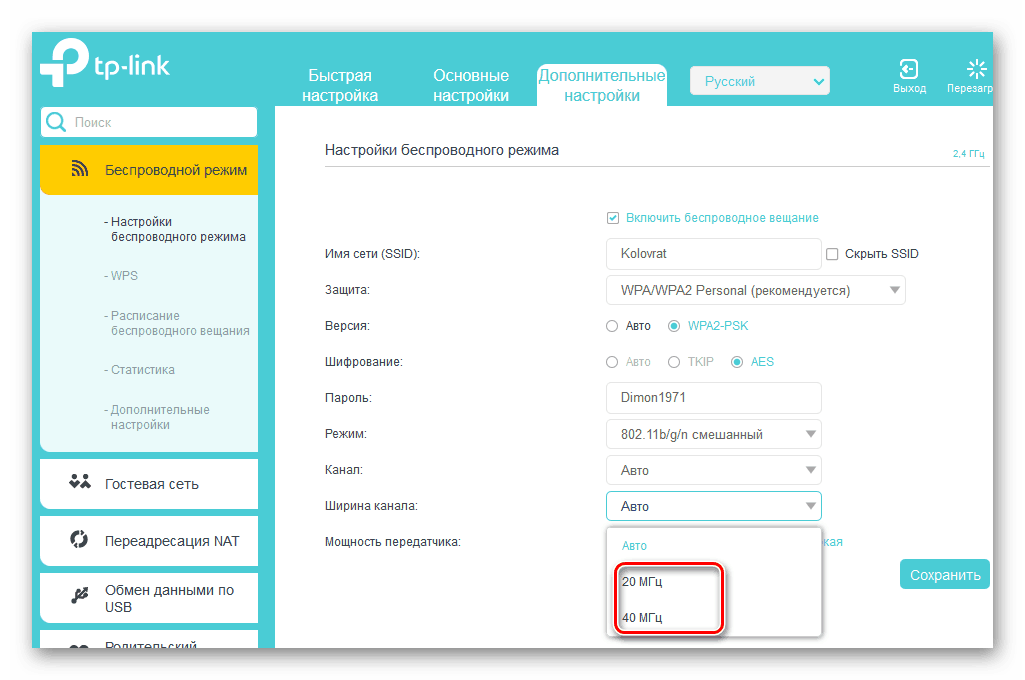
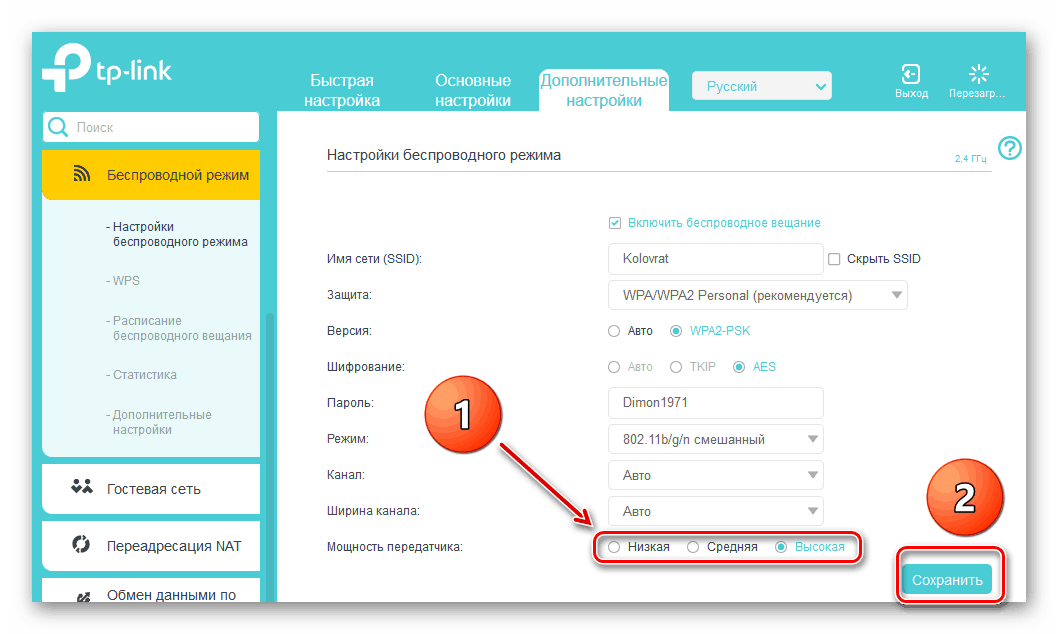
Способ 2: Перепрошивка роутера
Улучшить работу роутера, в том числе и увеличить скорость обмена данными, может обновление встроенной микропрограммы маршрутизатора, так называемой прошивки. Известные производители сетевых устройств периодически вносят улучшения и исправляют ошибки в данном сегменте. Старайтесь вовремя обновлять прошивку роутера до самой свежей. О том, как это можно сделать, читайте в другом материале на нашем ресурсе. Кардинальных отличий в алгоритме действий в зависимости от бренда здесь не будет.
Как вы видите, попытаться увеличить скорость сетевого соединения через роутер вполне реально собственными силами. Но учитывайте, что в силу объективных причин проводное подключение всегда будет более быстрым, чем беспроводное. Законы физики не обманешь. Космической скорости вам и бесперебойного интернет-соединения!